Pierwsze kroki
Okienko startowe
Po uruchomieniu programu pojawia się tak zwane okienko startowe, w którym wybieramy profil pracy.
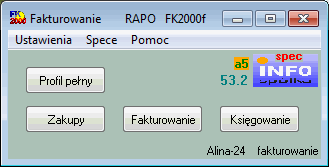
Mamy do wyboru "profil pełny" wyposażony we wszystkie operacje oraz trzy profile specjalizowane.
Profil pełny przeznaczony jest dla użytkownika obsługującego wszystkie obszary działania: fakturowanie, magazyn, księgowanie.
Jeżeli chcemy rozdzielić pracę na kilku użytkowników
- profil "Zakupy" będzie dla obsługującego magazyn,
- profil "Fakturowanie" - do fakturowania sprzedaży,
- profil "Księgowanie" - dla obsługującego księgowanie.
Profile specjalizowane różnią się od "profilu pełnego" tylko tym, że mają okrojony zestaw operacji, dlatego zaczniemy omawianie od "profilu pełnego", a w profilach specjalizowanych omówimy tylko różnice.
Celem tej strony jest przekazanie ogólnych informacji o programie, natomiast szczegółowe opisy znajdują się na odrębnych stronach.
Profil pełny
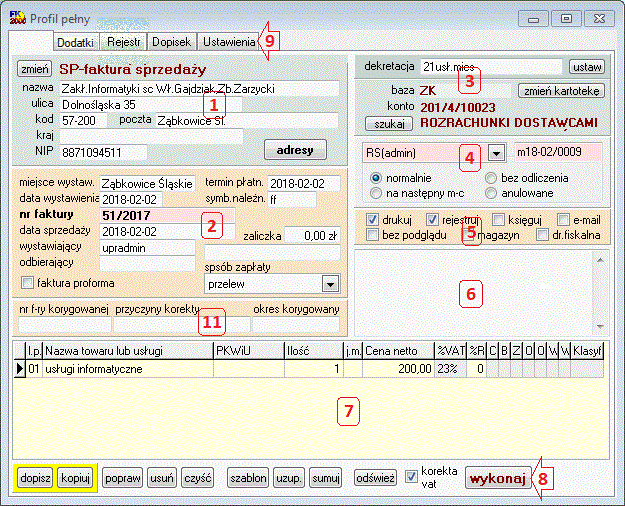
Najogólniej mówiąc, mamy tu wszystko, aby:
- opisać fakturę sprzedaży / zakupu (moduły:1,2,6,7),
- określić co należy z nią zrobić (moduły:3,4,5),
- kliknąć "wykonaj" (8).
W panelu (1) przyciskiem "zmień" wybieramy, czy opisujemy fakturę sprzedaży, czy zakupu. Przyciskiem "Adresy" wybieramy kontrahenta.
W panelu (2) podajemy nr, datę i pozostałe dane doityczące faktury.
Panel (3) używa się przy księgowaniu.
W panelu (4) wybieramy rejestr VAT , do którego ma trafić faktura.
Panel (5) to zestaw przełączników określających co należy zrobić z fakturą.
W panelu (6) można wpisać dowolną informację, tak zwany "dopisek", która będzie umieszczona na dole faktury.
W tabelce (7) wpisujemy pozycje znajdujące się na fakturze: nazwy towarów, ilości, ceny itd.
Na dole okienka mamy zestaw przycisków (8) wspomagających wypełnianie tabelki (7) oraz główny przycisk "wykonaj".
W górnej części okienka widać zakładki: (9)
- Dodatki - Klasyfikacja na potrzeby JPK i deklaracji VAT.
- Rejestr - możemy podejrzeć zawartość rejestru VAT bez uruchamiania programu "Rejestr VAT", wybrać fakturę do podglądu, skopiowania, poprawki lub korekty.
- Dopisek - pomocne, gdy jeden dopisek w panelu (6) nam nie wystarcza.
- Ustawienia - szereg różnych ustawień,
Panelu (11) używa się w fakturach korygujących.
Szczegółowy opis znajdziesz na stronach: "Faktury sprzedaży", "Faktury zakupu".
Profil "Zakupy"
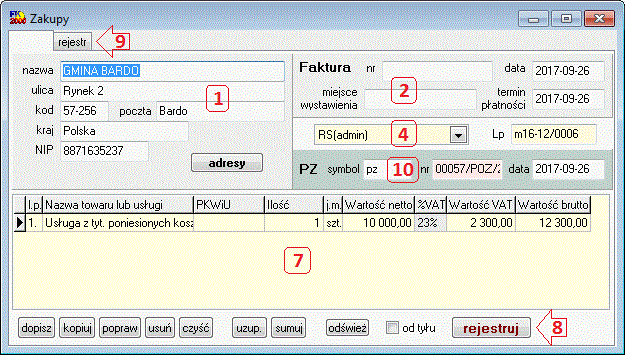
Profil ten służy do rejestrowania faktur zakupu z równoczesnym wprowadzeniem przychodu do magazynu.
Mamy tu zestaw operacji niezbędnych do wykonania w/w zadania (numeracja i opis jak w "profilu pełnym").
Dodatkowo mamy panel (10) do wpisania numeru "PZ - przyjęcia do magazynu".
Profil "Fakturowanie"
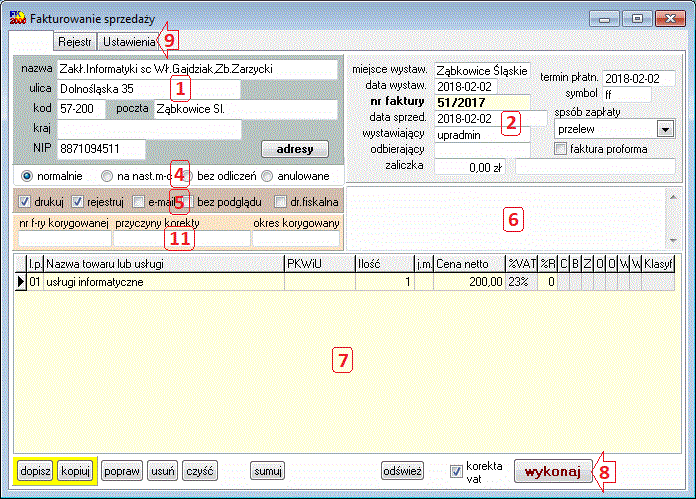
Profil ten służy do fakturowania sprzedaży.
Mamy tu zestaw operacji niezbędnych do wykonania w/w zadania (numeracja i opis jak w "profilu pełnym").
Profil "Księgowanie"
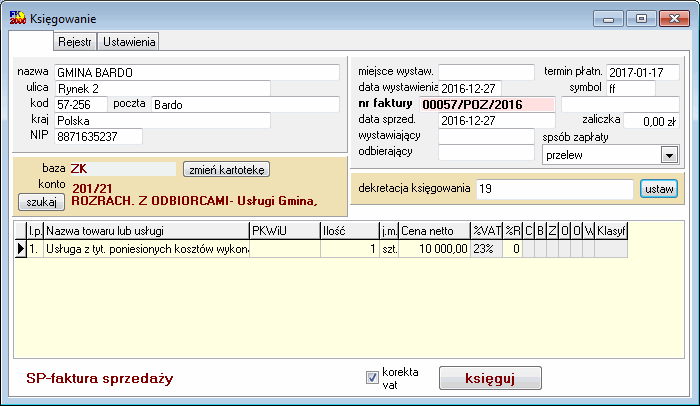
Profil ten służy do księgowania wcześniej zarejestrowanych faktur.
Mamy tu zestaw operacji niezbędnych do wykonania w/w zadania (numeracja i opis jak w "profilu pełnym").